رفع الاشتراكات والبطاقات الرقمية
يمكنك رفع الروابط والاشتراكات والبطاقات بخطوات بسيطة على منصة زاهر، عبر اتباع الخطوات التالية:
1- قم بتسجيل الدخول كبائع من القائمة المنسدلة من صورة متجرك أعلى يسار الشاشة، وهنا تظهر لك لوحة التحكم الخاصة بمتجرك
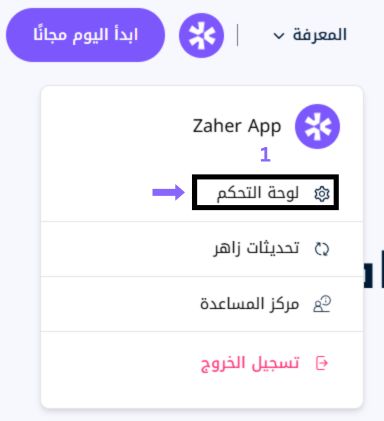
2- اذهب إلى قسم منتجاتي، واضغط على زر “إضافة منتج جديد”.
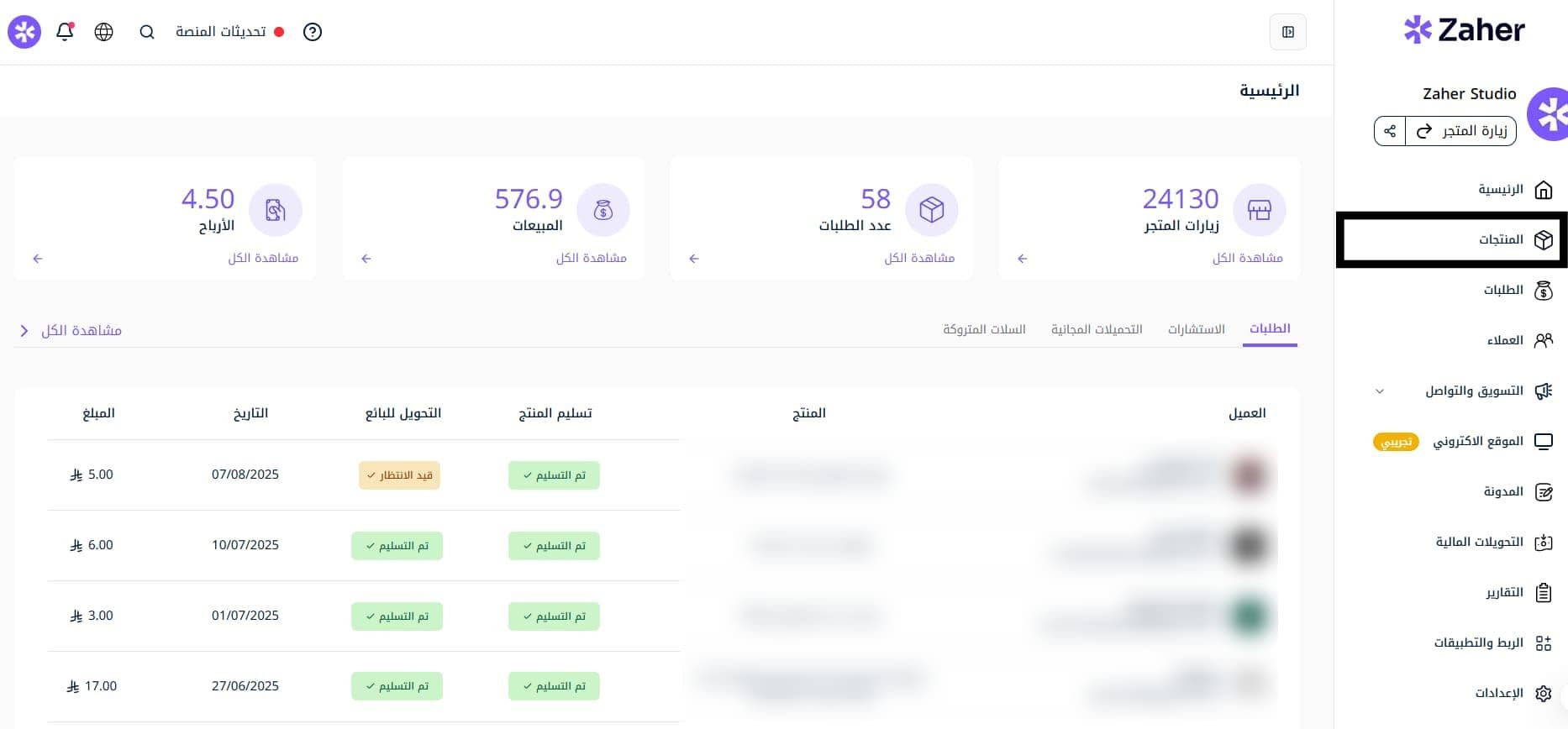
3- اختر رفع منتج ”بطاقات رقمية، واشتراكات، وروابط".
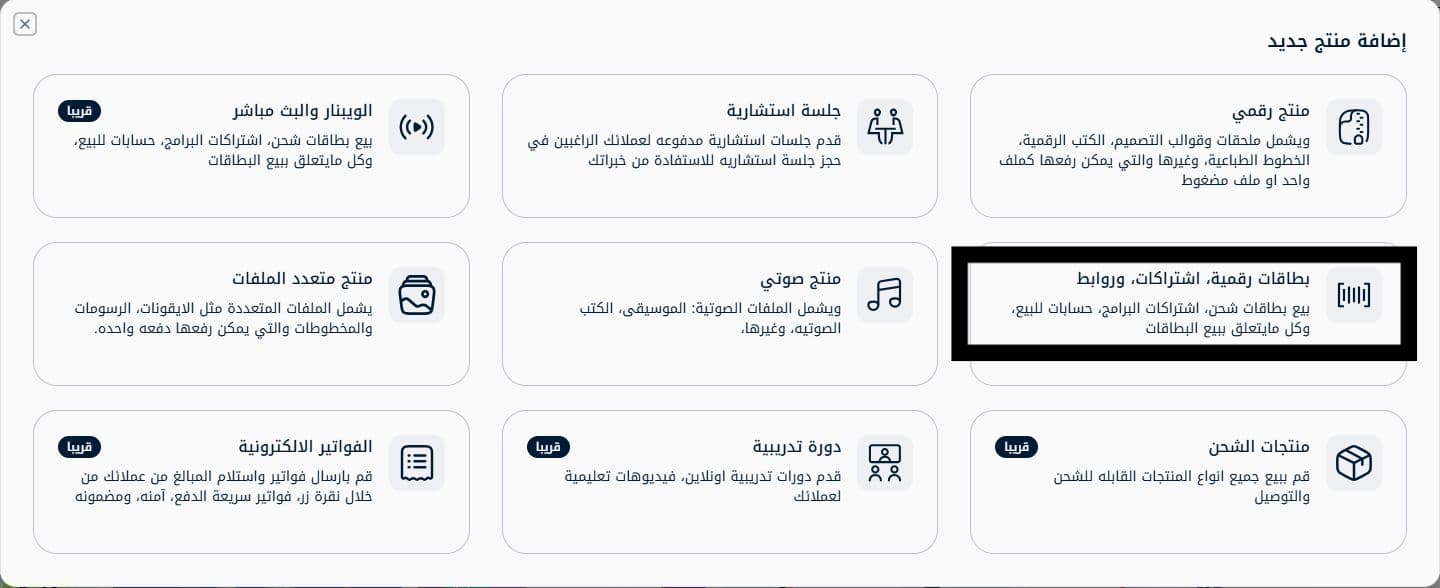
4- قم بتعبئة بيانات المنتج وتشمل البيانات مثل:
صورة غلاف المنتج.
اسم المنتج.
سعر المنتج، أو ما إذا كان المنتج مجانيًا.
الكمية المتوفرة من الاشتراكات والبطاقات، أو ما إّا كنت تمتلك عددًا لا نهائيًا منها.
اختر الفئة الفرعية من المنتج (اشتراكات البرامج، ألعاب رقمية، السوشيال ميديا، منصات التلفزيون والموسيقى والفيديو، أخرى).
الكلمة المفتاحية للمنتج (التي يمكن أن يستخدمها جمهورك على محرك بحث جوجل عندما يرغبون الحصول على منتج رقمي مشابه لمنتجك أو حل مشكلة يحلها منتجك، وهنا استعين بـ “Google Keyword planner” لاختيار الكلمة المفتاحية المناسبة.
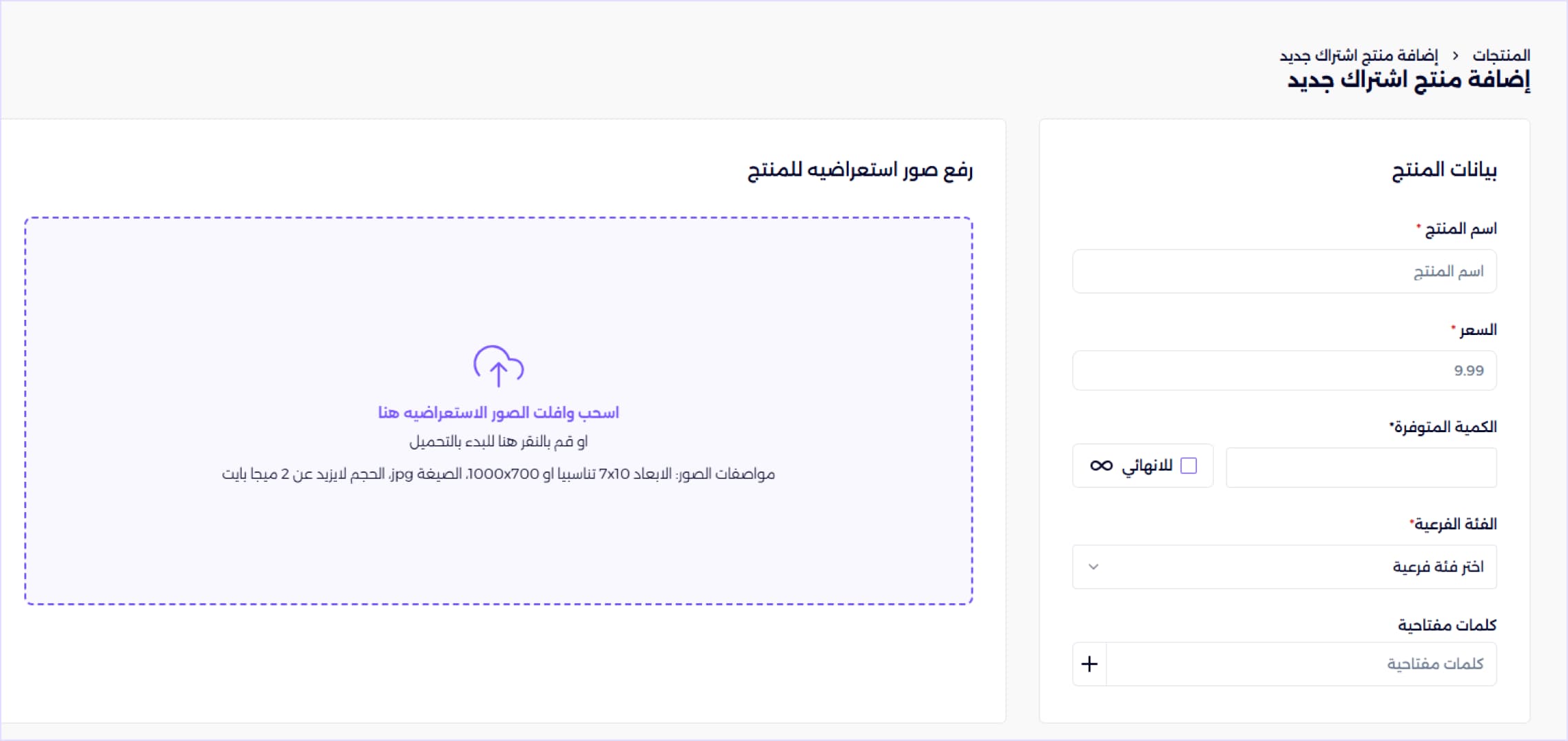
5- قم بإضافة شرح كافي عن منتجك بشكل جذاب ومختصر، ركّز على أهم العناصر التي تُبرز قيمة منتجك. ابدأ بتحديد اسم المنتج بوضوح، ثم وضّح فائدته الأساسية التي ستحققها للمشتري أو المستخدم.
صِف الجمهور المستهدف بكلمات بسيطة، مثل "للمستقلين" أو "للشركات الصغيرة"، وركز على احتياجاتهم.
أخيرًا أضف دعوة واضحة لاتخاذ إجراء، مثل "احصل عليه الآن" أو "ابدأ بتنزيله اليوم". الهدف هو أن تجعل القارئ يفهم مباشرةً ما هو المنتج ولماذا يحتاجه.
-1756073911865.png?format=WebP&quality=75)
6- انتقل إلى قسم إضافة حقول إضافية تحديدًا إلى قسم حقل نصي صغير:
هنا، يمكنك إضافة العديد من الحقول التي تحتاج من العميل تعبئتها لغايات تفعيل الاشتراكات أو البطاقات، مثل رقم هاتفه، أو بريده الإلكتروني، أو اسم حسابهـ وغيرها العديد من البيانات التي قد تختلف حسب نوع المنتج الرقمي الذي تبيعه.
في خانة “اسم الحقل”، اكتب نوع البيانات الذي ترغب من العميل أن يدخله، على سبيل المثال، إذا كنت ترغب أن يدخل العميل بريده الإلكتروني لغايات تفعيل الاشتراك عليه اكتب في اسم الحقل (أدخل البريد الإلكتروني).
في خانة “نوع المعلومات المدخلة المطلوبة”، حدد نوع النص الذي سوف يُكتب من قائمة منسدلة قصيرة (إيميل، أرقام فقط، كل الأنواع).
في خانة “وصف توضيحي صغير”، هذا مخصص لك، تستطيع من خلاله التوضيح لعميلك عن السبب الذي يدفعك لطلب هذه المعلومات.
أَضف أن تعبئة هذا الحقل إجباري إذا كان تفعيل الاشتراك يتوقف على المعلومات المطلوب إضافتها في هذا الحقل.
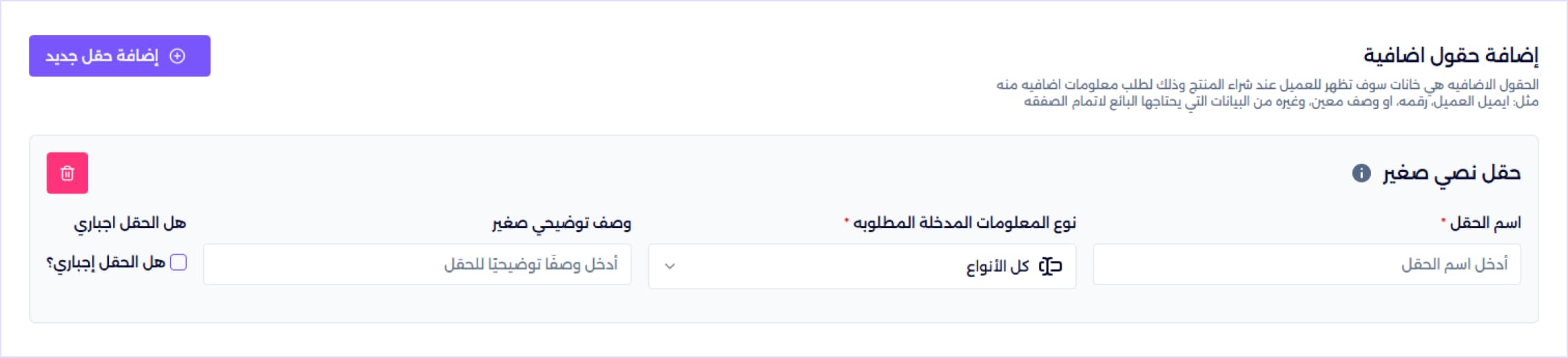
يُمكنك إضافة أكثر من حقل، في حال رغبتك في طلب معلومات وبيانات متعددة من العميل، وتستطيع فعل ذلك بسهولة من خلال الضغط على زر “إضافة حقل جديد” الذي يظهر بارزًا في قسم الحقول الإضافية باللون البنفسجي.
7- تستطيع التحكم في إظهار عدد مرات الشراء للمنتج، في حال رغبتك في إظهار ذلك للعملاء وزوار المتجر، وللانتهاء من رفع الملف الخاص بك:
أكد على موافقتك على شروط وأحكام منصة زاهر.
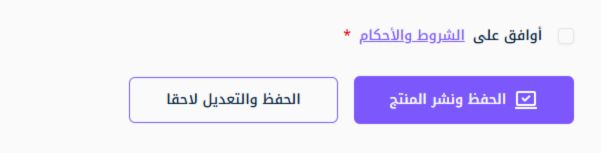
ثم اضغط على زر “الحفظ ونشر المنتج”.